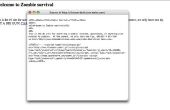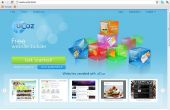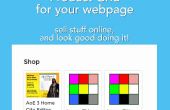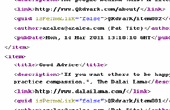Paso 3: Configurar el servidor secundario
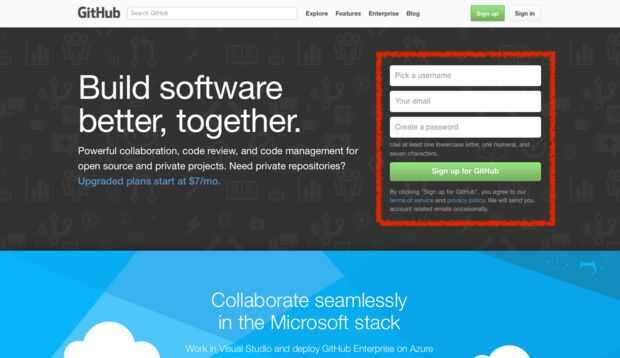
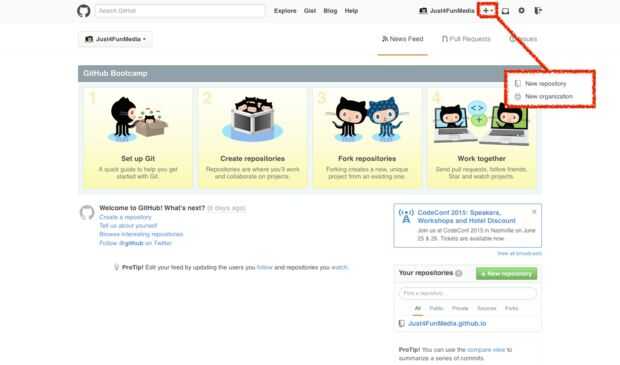
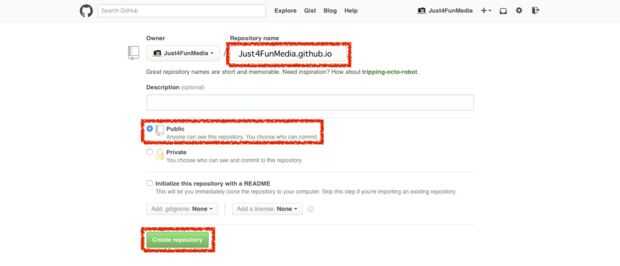
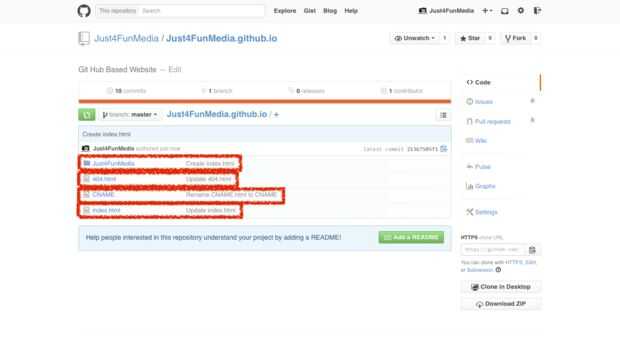
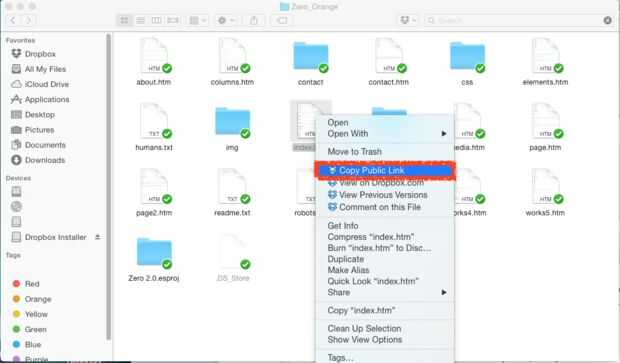
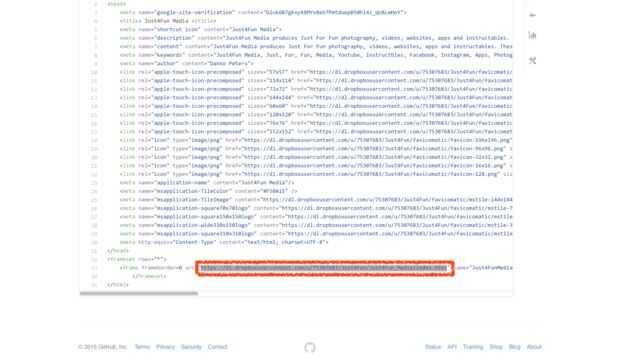
Ahora usted tendrá que registrar una cuenta de Git Hub.
Después de registrarse y confirmar su correo electrónico, Inicio de sesión. Una vez que ha iniciado sesión su nueva cuenta de Git Hub Seleccione el botón "Crear nuevo" al lado de su nombre de usuario. Bajo tipo de nombre de almacén en "Su USERNAME.github.io" Nota: reemplace su nombre de usuario con tu nombre real.
Ahora usted tendrá que crear tres archivos y una carpeta en el repositorio.
CNAME.html
En este archivo escriba nada pero su nombre de dominio en mi caso "www.Zero-Orange.TK"
Por ejemplo:
Si su archivo CNAME contiene example.com, entonces www.example.com redirigirá a example.com.If su archivo CNAME contiene www.example.com, entonces ejemplo.com redirigirá a www.example.com.
index.html
En este archivo se configura su propio iframe camuflaje personal con palabras clave opcional, la descripción y símbolo de sitio.
Coloque el link público para el archivo "index.htm" de Dropbox en el código del iframe. (Para obtener el enlace público haga clic derecho sobre el archivo index.html en la carpeta de dropbox y seleccionar "enlace público")
Abra el archivo index.html y llene los espacios en blanco tal como se especifica. Entonces, copie este código en el repositorio.
/(Website Name)
En esta carpeta copiar todos los archivos de la fuente de su sitio Web. Este será el sitio de backup si acaso ocurre alguna vez a su buzón.
404. html
Este archivo permite una página 404 personalizada. O en este caso un iframe alternativo.
Abra el archivo index.html y llenar los espacios en blanco tal como se especifica, pero en lugar de su enlace público de Dropbox, coloque el enlace público con el índice en el archivo /(Website Name).